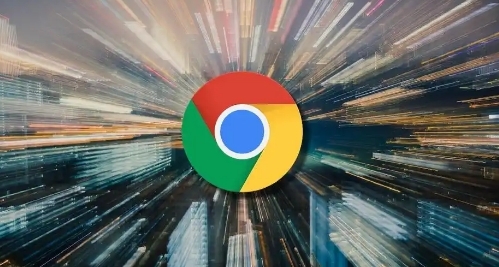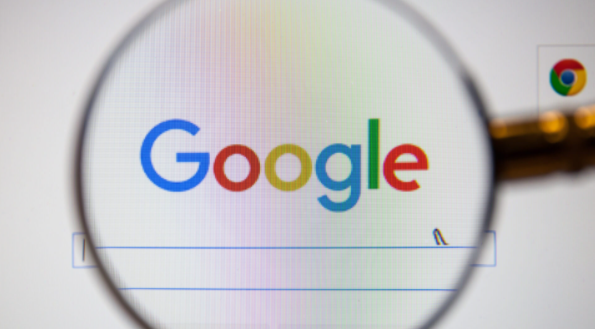详情介绍

1. 检查插件设置:进入Chrome浏览器的扩展程序管理页面(可在地址栏输入“chrome://extensions/”打开),找到对应的插件,查看其设置选项中是否有与语言相关的配置。部分插件可能提供了手动切换语言或设置默认语言的功能,可在此进行调整。
2. 清除浏览器缓存和Cookies:缓存和Cookies中的数据可能会影响插件的语言显示。点击浏览器右上角的三个点图标,选择“设置”,在“隐私和安全”部分,点击“清除浏览数据”。在弹出的窗口中,选择清除全部时间范围内的数据,并勾选“清空缓存”和“删除Cookie及其他网站数据”,然后点击“清除浏览数据”按钮。清除完成后,重新加载插件页面,看是否解决问题。
3. 更新插件和浏览器:确保插件和Chrome浏览器都处于最新版本。在扩展程序管理页面中,检查插件是否有可用的更新,如有,点击“更新”按钮进行更新。同时,点击右上角的三个点图标,选择“帮助”-“关于Google Chrome”,检查并更新Chrome浏览器到最新版本,因为新版本可能修复了一些与语言兼容性相关的问题。
4. 检查系统语言设置:操作系统的语言设置可能对插件的语言显示产生影响。在Windows系统中,打开“控制面板”,选择“时钟、语言和区域”,然后点击“更改显示语言”,确保系统语言设置正确。在Mac系统中,打开“系统偏好设置”,选择“语言与地区”,检查并调整语言设置。
5. 重新安装插件:若上述方法均无效,可尝试卸载插件,然后重新从Chrome网上应用店下载并安装。在安装过程中,确保按照提示正确操作,避免出现安装错误。
6. 查看插件开发者文档和支持:如果问题仍然存在,可以查看插件的官方文档或支持页面,了解是否有针对该问题的特定解决方案或已知问题说明。有些插件开发者可能在文档中提供了解决多语言界面兼容性问题的方法或建议。此外,还可以通过插件的官方渠道(如论坛、客服邮箱等)向开发者咨询并寻求帮助。